|
LEMONIA  
qui puoi trovare qualche risposta ai tuoi dubbi. Se l'argomento che ti interessa non è presente, ti prego di segnalarmelo. Questo tutorial è stato creato con PSP X2, ma può essere eseguito anche con le altre versioni di PSP. Per tradurlo, ho usato PSP X. Se stai usando le nuove versioni di PSP, a proposito delle funzioni Rifletti/Capovolgi, vedi la mia scheda qui Grazie ai creatori dei tubes che mettono a disposizione il loro lavoro in vari gruppi di condivisione. Rispetta il lavoro degli autori, non cambiare il nome del file e non cancellare il watermark. Occorrente: A scelta un paesaggio e due personaggi (un tube seduto e un tube con pallina). Il resto del materiale qui Per i poser usati grazie Marion. Filtri: Xero - Improver qui Animation Shop qui Apri la maschera in PSP e minimizzala con il resto del materiale. 1. Scegli due colori dai tuoi tubes, imposta il colore di primo piano con il colore chiaro, e il colore di sfondo con il colore scuro. I miei colori. 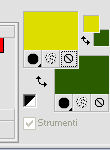 Apri una nuova immagine trasparente 900 x 700 pixels, e riempila  con il colore di sfondo. con il colore di sfondo.Livelli>Nuovo livello raster. Riempi  con il colore di primo piano. con il colore di primo piano.Livelli>Nuovo livello maschera>Da immagine. Apri il menu sotto la finestra di origine e vedrai la lista dei files aperti. Seleziona la maschera "maske66©ILR".  Livelli>Unisci>Unisci gruppo. Effetti>Effetti di bordo>Aumenta. Effetti>Effetti 3D>Sfalsa ombra.  2. Apri il tuo tube di sfondo e vai a Modifica>Copia. Torna al tuo lavoro e vai a Modifica>Incolla come nuovo livello. Posiziona  il tube nell'area dei riquadri superiori della maschera. il tube nell'area dei riquadri superiori della maschera.Livelli>Duplica. Immagine>Rifletti. Posiziona  correttamente il paesaggio correttamente il paesaggio(vedi il mio esempio per orientarti).  Livelli>Disponi>Sposta giù (sotto il livello della maschera). Assicurati di essere posizionato sul livello superiore dei due, e vai a Livelli>Unisci>Unisci giù. Attiva lo strumento Selezione  , rettangolo, modalità Aggiungi. , rettangolo, modalità Aggiungi. Traccia una selezione nei tre riquadri della maschera.  Selezione>Inverti. Premi sulla tastiera il tasto CANC. Selezione>Deseleziona. Regola>Messa a fuoco>Metti a fuoco. 3. Attiva il livello superiore. Attiva lo strumento Bacchetta magica  , , e clicca nel riquadro in basso per selezionarlo. 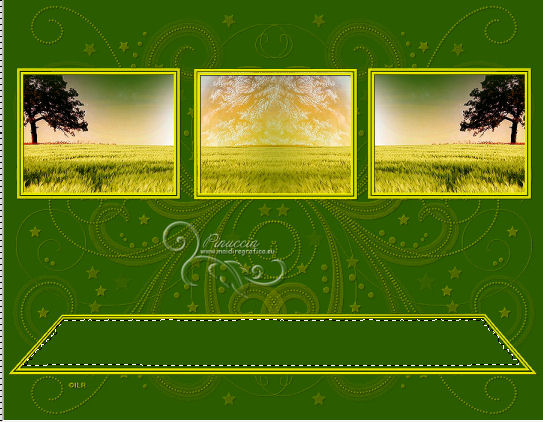 Attiva il livello inferiore dello sfondo. Effetti>Effetti di trama>Trama - scegli una trama e imposta i settaggi che preferisci. Questi i miei settaggi. 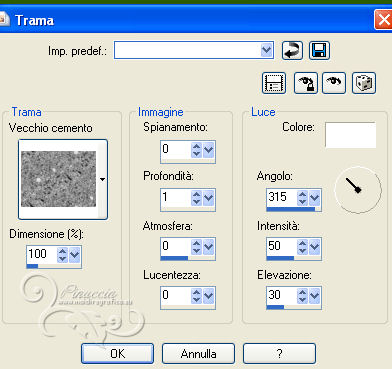 Selezione>Deseleziona. Attiva nuovamente il livello superiore. Apri il tube scelto per il riquadro superiore (vedi il mio esempio). Modifica>Copia. Torna al tuo lavoro e vai a Modifica>Incolla come nuovo livello. Posiziona  il tube nell'area del riquadro. il tube nell'area del riquadro.Attiva lo strumento Selezione  , rettangolo, , rettangolo,e seleziona la parte del tube esterna al riquadro.  Premi sulla tastiera il tasto CANC. Selezione>Deseleziona. Effetti>Plugins>Xero - Improver.  Se il tuo tube - come nel mio caso - è più grande, anche se con la selezione hai tagliato la parte visibile, ne rimarrà una parte oltre il bordo inferiore. Per eliminare anche questa parte, attiva il livello inferiore di sfondo. Selezione>Seleziona tutto. Immagine>Ritaglia la selezione. Attiva nuovamente il livello superiore. Apri il secondo tube e vai a Modifica>Copia. Torna al tuo lavoro e vai a Modifica>Incolla come nuovo livello. Immagine>Ridimensiona, se e quanto necessario, tutti i livelli non selezionato. Posiziona  il tube sul riquadro in basso delle maschera. il tube sul riquadro in basso delle maschera.Effetti>Plugins>Xero - Improver, con i settaggi precedenti. Effetti>Effetti 3D>Sfalsa ombra.  Se il tuo tube ha una palla come nel mio esempio, attiva lo strumento Selezione  rettangolo, rettangolo,e seleziona la palla. Modifica>Taglia (questo comando oltre a tagliare tiene anche in memoria). Selezione>Deseleziona. Modifica>Incolla come nuovo livello. Elimina il livello sottostante rimasto vuoto. Se il tuo tube non ha la palla, usa un tuo tube. Regola>Messa a fuoco>Metti a fuoco. Livelli>Duplica, e chiudi momentaneamente il duplicato. 5. Adesso, per adattare la palla alla mano del poser, attiva il livello del tube. Attiva lo strumento Selezione a mano libera  , da punto a punto, , da punto a punto, e seleziona la mano come nell'esempio. (per visualizzare meglio l'esempio, ho chiuso gli altri livelli).   Modifica>Copia. Livelli>Nuovo livello raster. Modifica>Incolla nella selezione. Selezione>Deseleziona. Posiziona  correttamente la pallina nella mano correttamente la pallina nella mano(il livello della pallina deve trovarsi sotto quello della mano "ritagliata")  Assicurati di essere posizionato sul livello della mano "ritagliata". Livelli>Unisci>Unisci giù, e rinomina questo livello "mano con palla". Attiva il livello originale del tube. Effetti>Effetti 3D>Sfalsa ombra, con i settaggi precedenti (sul livello della mano con la palla non va applicato l'Effetto Sfalsa ombra). Apri e attiva il livello del duplicato della palla. Effetti>Effetti 3D>Sfalsa ombra, con i settaggi precedenti. Livelli>Duplica - più volte e posiziona  le palline, le palline,pensando a un movimento verso il poser a terra. (per il mio esempio ho duplicato 4 volte e ho posizionato una pallina anche nell'altra mano del tube)  Rinomina i livelli delle palline - dall'alto verso il basso - nel mio esempio 1, 2, 3, 4 (5 la pallina sull'altra mano). 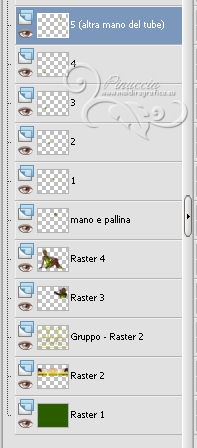 Chiudi questi livelli e lascia visibile soltanto il livello "mano con palla". 7. Attiva il livello superiore. Livelli>Nuovo livello raster. Selezione>Seleziona tutto. Riempi  il livello con il colore di primo piano. il livello con il colore di primo piano.Selezione>Modifica>Contrai - 4 pixels.  Riempi  con il colore di sfondo. con il colore di sfondo.Selezione>Modifica>Contrai - 2 pixels. Riempi  con il colore di primo piano. con il colore di primo piano.Selezione>Modifica>Contrai - 3 pixels. Effetti>Effetti 3D>Ritaglio.  Selezione>Deseleziona. Aggiungi il tuo nome e/o il tuo watermark su un nuovo livello, senza dimenticare eventuali copyright delle immagini usate. Questa dovrebbe essere la tua paletta dei livelli. 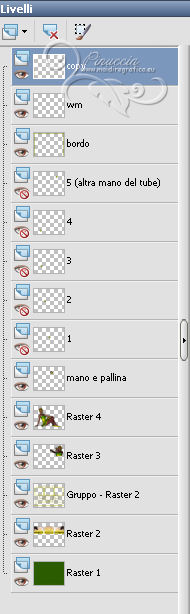 Modifica>Copia Unione. Apri Animation Shop e vai a Modifica>Incolla>Incolla come nuova animazione. Torna in PSP. Chiudi il livello "mana con palla" e apri il livello "1". Modifica>Copia Unione. Torna in Animation Shop e vai a Modifica>Incolla>Incolla dopo il fotogramma corrente. In PSP. Chiudi il livello "1" e apri il livello "2". In Animation Shop: Modifica>Incolla>Incolla dopo il fotogramma corrente. In PSP. Chiudi il livello "2" e apri il livello "3". In Animation Shop: Modifica>Incolla>Incolla dopo il fotogramma corrente. In PSP. Chiudi il livello "3" e apri il livello "4". In Animation Shop: Modifica>Incolla>Incolla dopo il fotogramma corrente. Chiudi il livello "4" e apri il livello "3". In Animation Shop: Modifica>Incolla>Incolla dopo il fotogramma corrente. Chiudi il livello "3" e apri il livello "2". In Animation Shop: Modifica>Incolla>Incolla dopo il fotogramma corrente. Chiudi il livello "2" e apri il livello "1". In Animation Shop: Modifica>Incolla>Incolla dopo il fotogramma corrente. Chiudi il livello "1" e apri il livello "5". In Animation Shop: Modifica>Incolla>Incolla dopo il fotogramma corrente. A questo punto hai 9 fotogrammi. 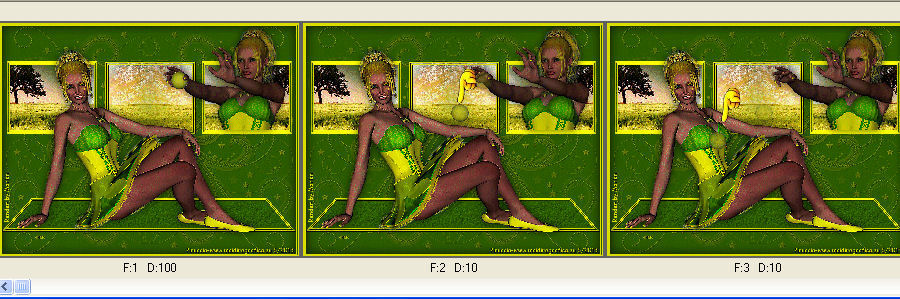 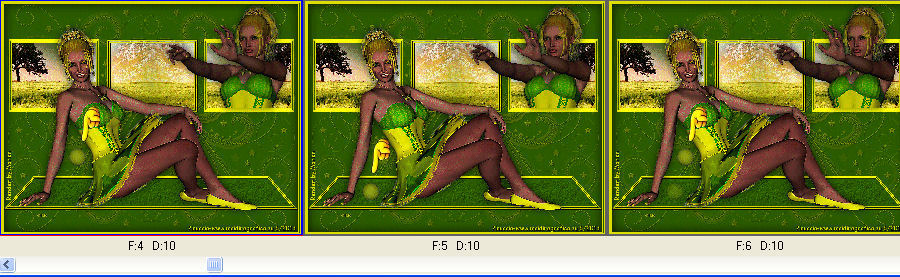 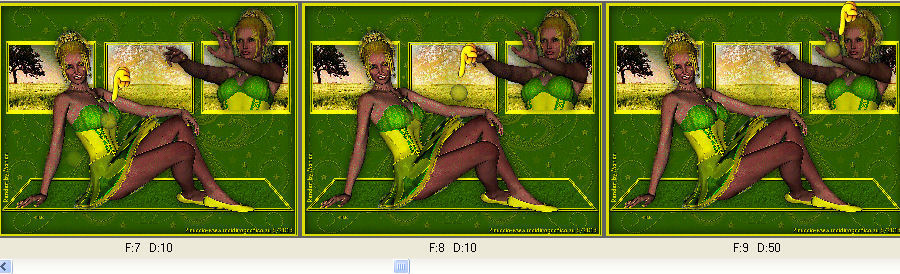 Chiudi il livello "5" e apri il livello "1". In Animation Shop: Modifica>Incolla>Incolla dopo il fotogramma corrente. Chiudi il livello "1" e apri il livello "2". In Animation Shop: Modifica>Incolla>Incolla dopo il fotogramma corrente. Chiudi il livello "2" e apri il livello "3". In Animation Shop: Modifica>Incolla>Incolla dopo il fotogramma corrente. In PSP. Chiudi il livello "3" e apri il livello "4". In Animation Shop: Modifica>Incolla>Incolla dopo il fotogramma corrente. Chiudi il livello "4" e apri il livello "3". In Animation Shop: Modifica>Incolla>Incolla dopo il fotogramma corrente. Chiudi il livello "3" e apri il livello "2". In Animation Shop: Modifica>Incolla>Incolla dopo il fotogramma corrente. Chiudi il livello "2" e apri il livello "1". In Animation Shop: Modifica>Incolla>Incolla dopo il fotogramma corrente. Chiudi il livello "1" e apri il livello "mano con pallina". In Animation Shop: Modifica>Incolla>Incolla dopo il fotogramma corrente. Ed ecco la tua animazione composta da 17 fotogrammi. 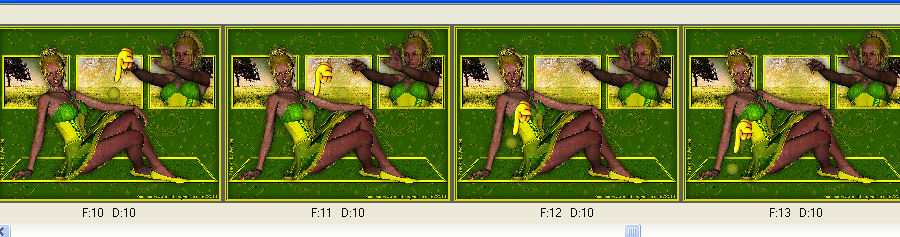 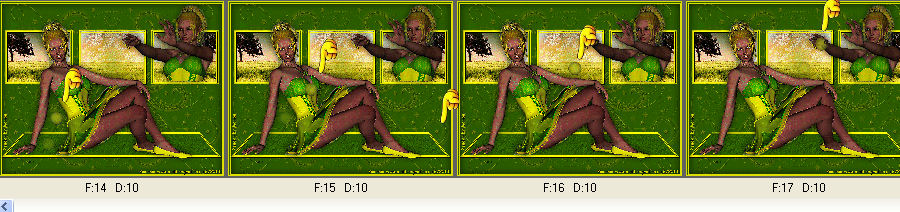 Clicca sul primo fotogramma per selezionarlo. Animazione>Proprietà fotogramma e imposta la velocità a 100.  Clicca sul fotogramma n. 9. Animazione>Proprietà fotogramma, e imposta la velocità a 50. Controlla il risultato cliccando su Visualizza  e salva in formato gif. e salva in formato gif.Se vuoi ridurre il peso della tua animazione, vedi qui  Se hai problemi o dubbi, o trovi un link non funzionante, o anche soltanto per un saluto, scrivimi. 21 Giugno 2013 |


